आप अपने मोबाइल में जरूर व्हाट्सएप्प डाउनलोड किया है. अगर कंप्यूटर में व्हाट्सएप्प चलाने के लिए, व्हाट्सएप्प डाउनलोड करना है तो कैसे!. हा, आप WBT के रेगुलर रीडर है तो एक वीक पहले मैंने एक लेख पब्लिश किया था की अपने PC में Whatsapp web का उपयोग कैसे करे? इस बारे में लेख जरूर पढ़ा होगा.
इससे आपको समझना आसान रहेगा. यह फीचर उन लोगों के लिए बहुत अच्छा साबित हुआ है जो अपना ज्यादातर समय कंप्यूटर या लैपटॉप पर बिताते हैं. अब यूजर को मैसेज को बार-बार चेक करने के लिए Mobile देखने की जरूरत नहीं है.
बट, ये लेख में बताए गए गाइड व्हाट्सएप का उपयोग ब्राउज़र ओपन किये बिना कर सकते है. वो कैसे तो आपको बस, Whatsapp exe setup file download करके Install करने के बाद उपयोग कर सकते है. हालाँकि, कंप्यूटर में व्हाट्सएप्प डाउनलोड कैसे करे? शायद आप इस बारे में अनजान हो सकते है.
तो मैं आपको आसान स्टेप्स से बताऊँगा और Install करना भी आप अपने रोजमर्रा जिंदगी में अपने डेस्कटॉप या लैपटॉप में ब्राउज़र, ऑफिस टूल या अन्य टूल्स जैसे सेटअप करते है वैसे ही Computer में Whatsapp install किया जाता है.
बस, आपको वो जगह दिखाने की जरूर है जहां से WhatsApp web download फाइल प्रेजेंट है. बाकि तो सब आप जानते ही होंगे कोई भी Exe. सेटअप फाइल कैसे इनस्टॉल किया जाता है तो चलिए मैं आपको एक ही मिनिट में WhatsApp download, Install और login करना सिखाऊँगा, बस नीचे दिए गए चरणों का पालन करें.
कंप्यूटर में व्हाट्सएप्प डाउनलोड कैसे करे?
Step 1. सबसे पहले यहाँ क्लिक करके web.whatsapp.con साइट पर विजिट करे.
Step 2. अब आपको राइट साइट में Download windows पर क्लिक कर देना है. अपने विंडोज में जिस हिसाब से बिट इंस्टॉलेशन है उसी तरह स्कैन करके बिट वर्शन प्रेजेंट होगा. मेरी सिस्टम 64 bit की है. इसलिए, 64 बिट दिख रहा है और ये Exe. फाइल 138 mb में डाउनलोड होगा.
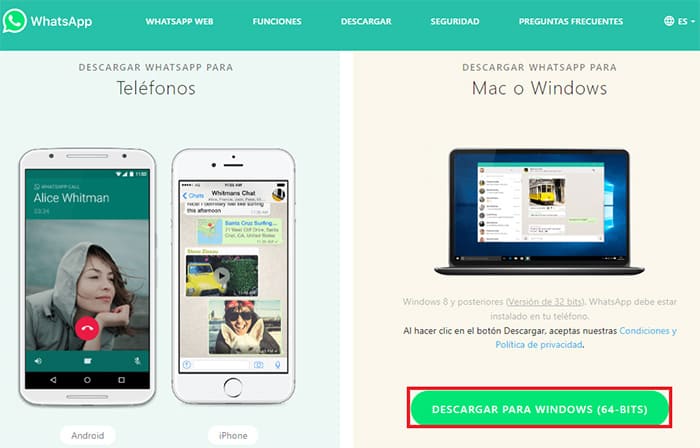
और Vietnamese भाषा में डाउनलोड पेज ओपन होगा. यहाँ आपको चिंता करने की जरूरत नहीं बस नीचे ग्रीन कलर के बटन है. उस पर क्लिक कर देना है और डाउनलोड होने के बाद इसे इनस्टॉल कर लेना है.
Step 3. जब डेस्कटॉप में व्हाट्सएप्प इनस्टॉल हो जाने के बाद, आपसे WhatsApp web qr code से स्कैन करने को कहा जायेगा. बस अपने Mobile whatsapp app से QR code डेस्कटॉप के सामने QR कोड स्कैन करना है.
अपने व्हाट्सप्प अप्प में राइट साइड में तीन डॉट्स पर क्लिक करने के बाद, WhatsApp web विकल्प में क्लिक करना है, जहां आपको स्कैन करने के लिए स्कैनर कैमरा ओपन होगा, अब ये अपने Desktop के साथ मिलाना है.
जब इन प्रोसेस से गुजरने के बाद, अपने Mobile whatsApp की तरह सारे डेटा अपने डेस्कटॉप वेब वर्शन में दिखाई देगा.
अगर आप विंडोज 8 या 10 का इस्तेमाल कर रहे है तो इनके लिए विंडोज प्ले स्टोर में WhatsApp web नाम की अप्लीकेशन मिल जाएगी. ऊपर बताये अलग से Exe. setup फाइल डाउनलोड करने की जरूरत नहीं है.
व्हाट्सएप कंप्यूटर से लॉगआउट कैसे करे?
आप अपने PC में कोड को Scan किया और व्हाट्सएप में Log in करके इसका उपयोग किया. लेकिन, आप अपने पीसी या लैपटॉप से WhatsApp web logout करना चाहते हैं, तो इनके लिए भी समाधान है.
जब तक WhatsApp web logout नहीं करेंगे या तो अपने विंडोज को ऑन-ऑफ करेंगे तभी भी ये Whatsapp login ही रहेगा.
अगर किसीका हाथ लगने से पहले इसे बंध करना चाहते है तो अपने मोबाइल व्हाट्सएप्प में, फिर से WhatsApp web विकल्प में जा कर ‘Log out from all devices’ पर क्लिक कऱ देना है. जिससे क्या होगा की आपने जितने ब्राउज़र में WhatsApp web login किया है सभी में से लॉगआउट हो जायेगा.
तो यही था इंटरेस्टिंग व्हाट्सएप्प डाउनलोड, इनस्टॉल और लॉगिन करने का तरीका. हमें कमेंट सेक्शन में जरूर बताये की ये लेख से आपकी ख़ुशी का कितना बढ़ावा मिला है.
यदि, आप इस लेख से संबंधित कोई सवाल है तो हमें कमेंट सेक्शन में बताये. हम आपको जवाब देनी की पूरी कोशिश करेंगे.



